win10自带杀毒软件如何使用 win10的自带杀毒软件怎么使用
更新时间:2023-07-18 11:36:02作者:zheng
有些用户想要使用win10电脑中自带的杀毒软件来查杀电脑中的病毒,但是不知道该如何操作,今天小编教大家win10自带杀毒软件如何使用,如果你刚好遇到这个问题,跟着小编一起来操作吧。
具体方法:
1.首先我们打开电脑找到左下角开始标志的位置。
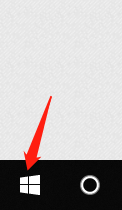
2.然后我们开始往下拉找打w开始的地方。
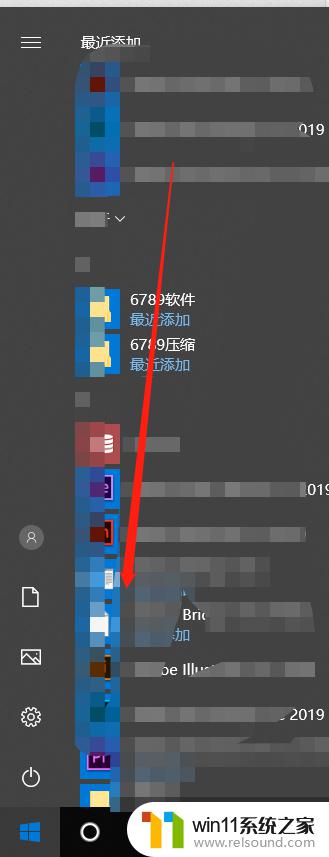
3.找到windows安全中心然后点击打开。
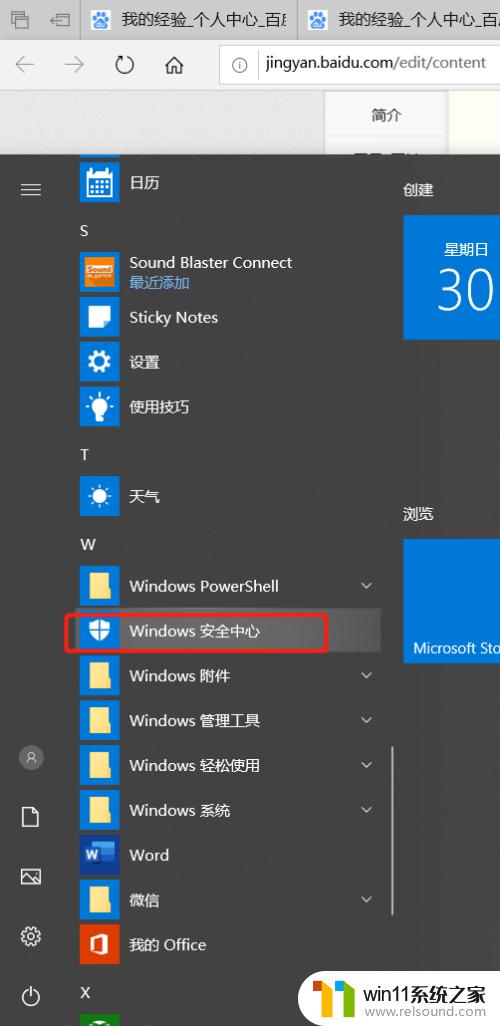
4.然后我们会看到安全性概览下面有病毒方和和账户安全等。
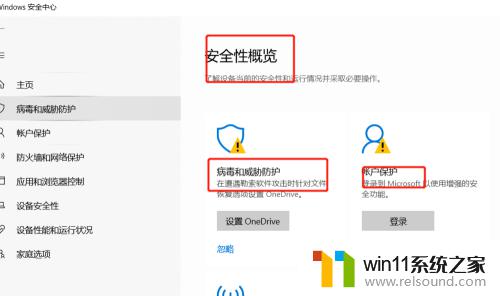
5.然后我们点击设置病毒防护,弹出的窗口填写邮箱然后点击登录。
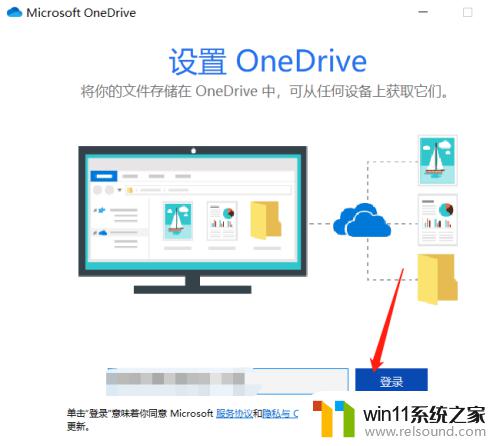
6.如果我们平时需要清理垃圾,点击此电脑。盘符-邮件属性,选择磁盘清理即可。
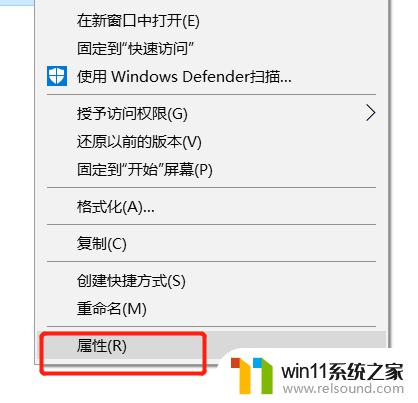
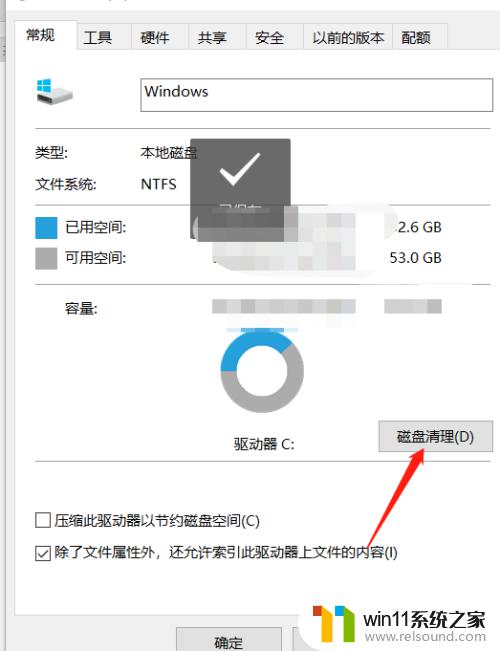
以上就是win10自带杀毒软件如何使用的全部内容,碰到同样情况的朋友们赶紧参照小编的方法来处理吧,希望能够对大家有所帮助。















